ワールドスイッチから各送り状を発行する方法をご案内いたします。
受注一覧から一括で送り状を発行する方法
注文 > 受注一覧から送り状を発行したい受注にチェックを入れることで、一括で発行することができます。
①部分にチェックを入れることで、表示されている全ての受注に一括でチェックを入れることが可能です。
②部分にチェックを入れることで、表示されている受注内で個別にチェックを入れることが可能です。
③手続きパネル「送り状データダウンロード」をクリックします。
④送り状を発行したいボタンをクリックします。
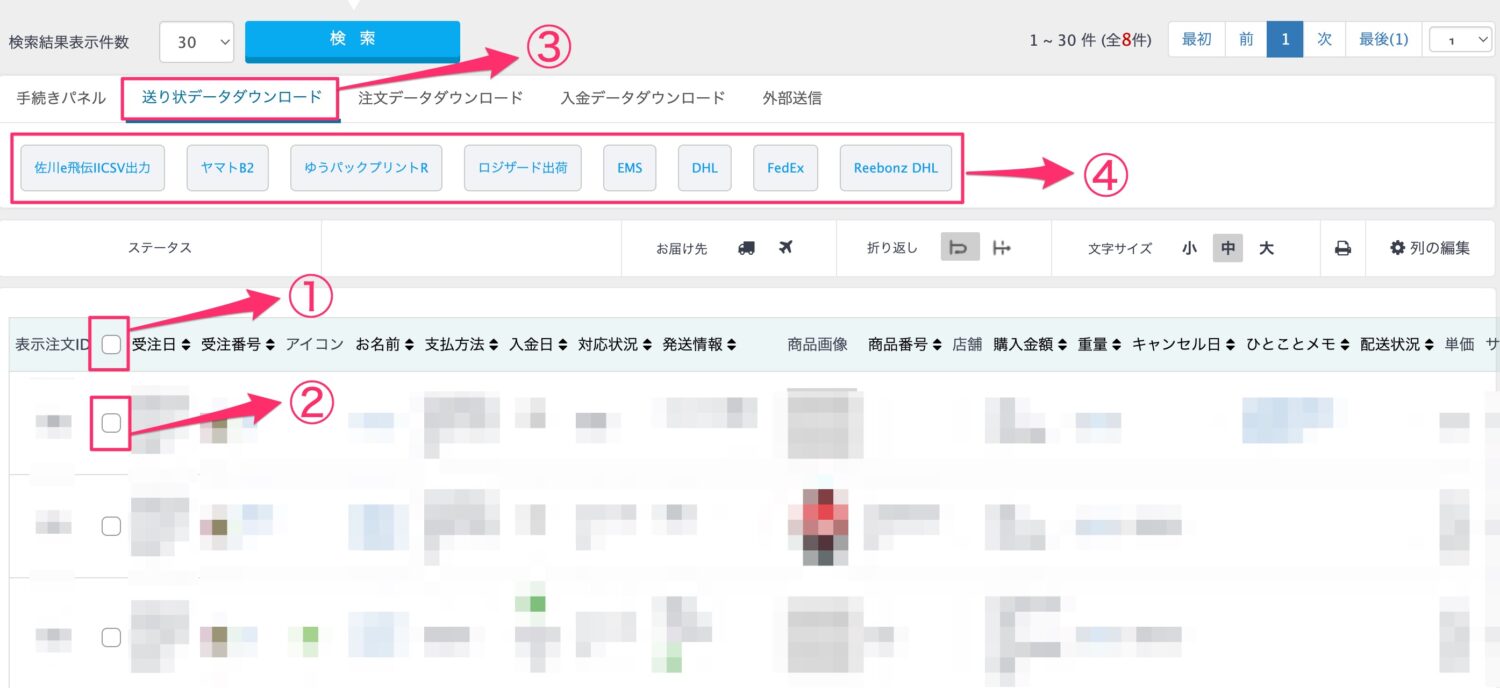
下記のようにポップアップウィンドウが表示されますので、下部にある「この内容で作成する」ボタンを押すことで送り状の発行が可能です。
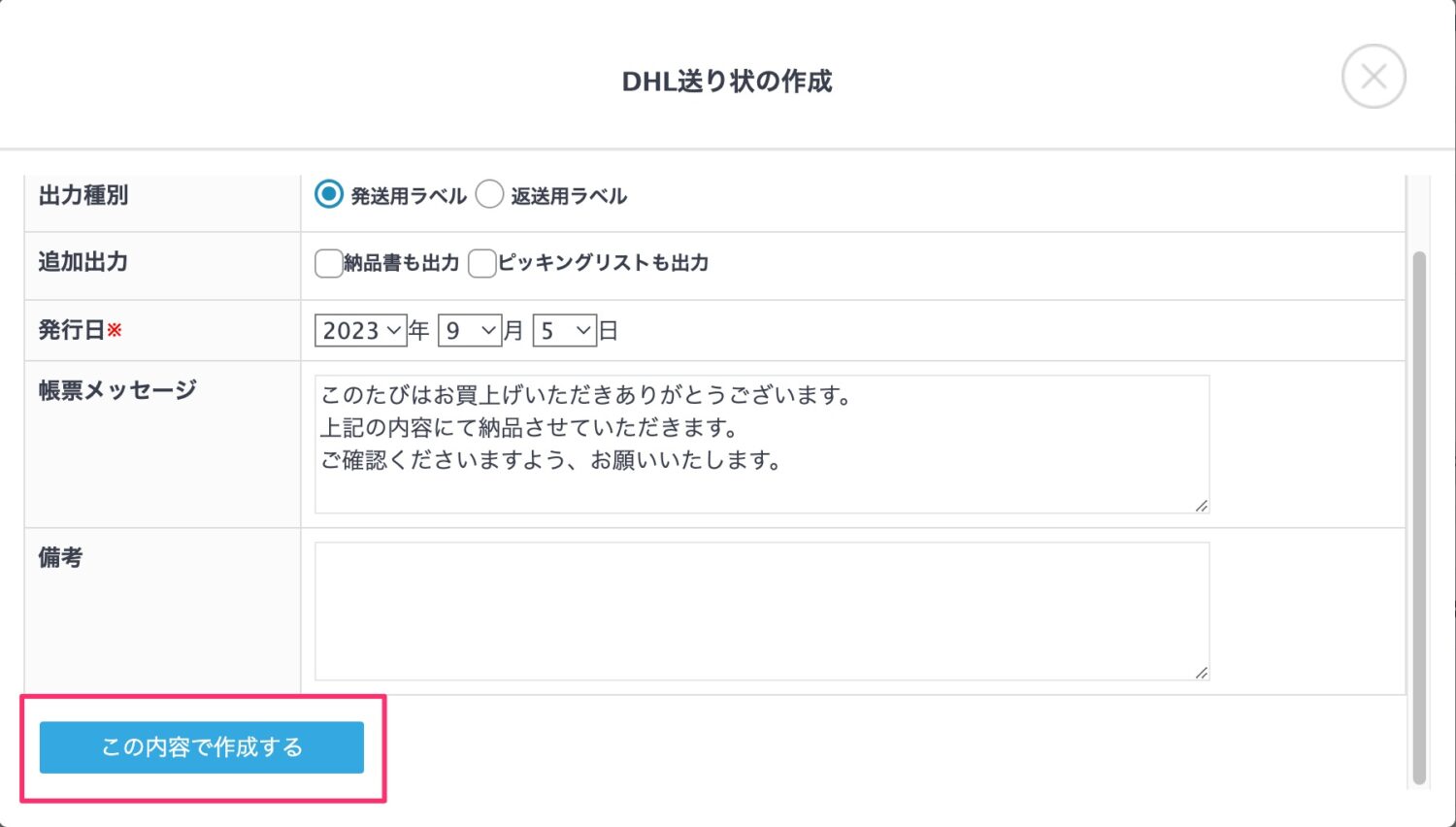
個別で送り状を発行する方法
注文 > 受注一覧から「お名前」のリンクをクリックして受注を開きます。
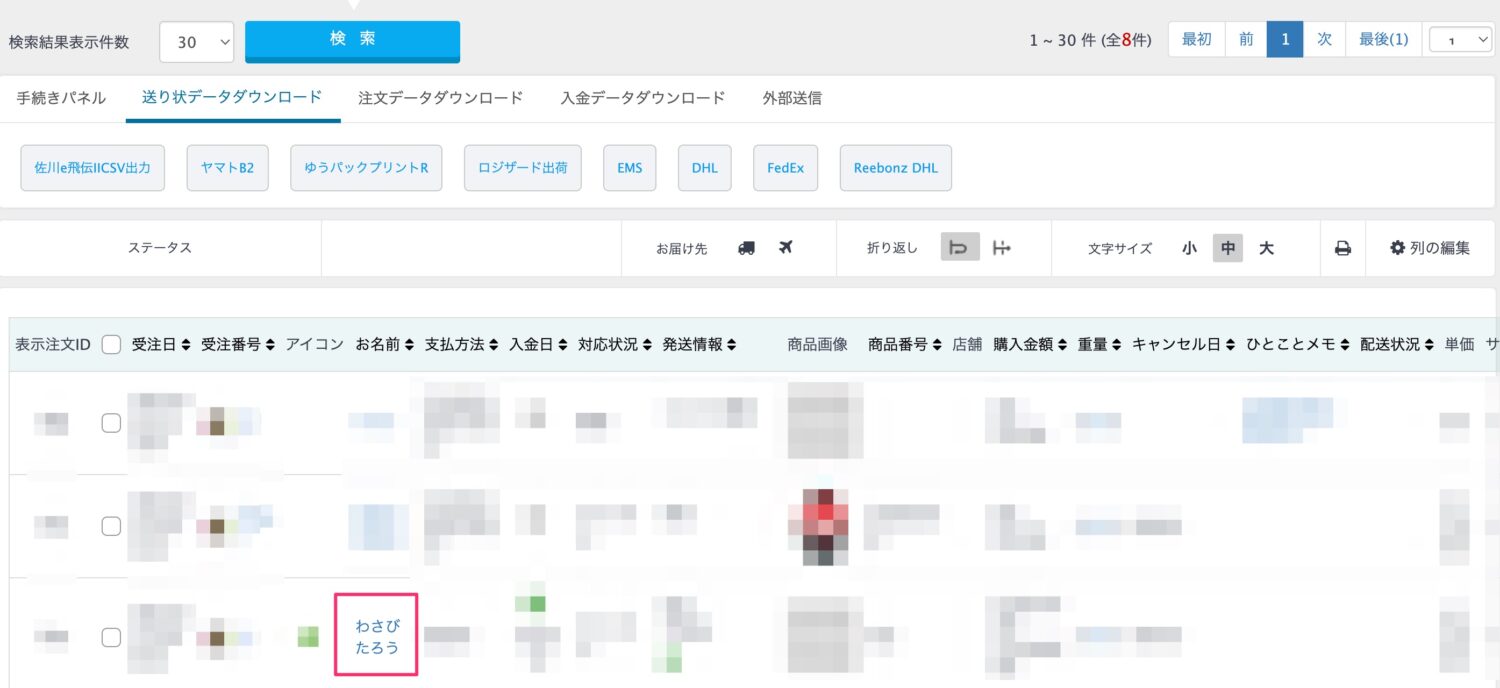
受注詳細画面の右上に各送り状発行のボタンがありますので、送り状を発行したいボタンをクリックします。
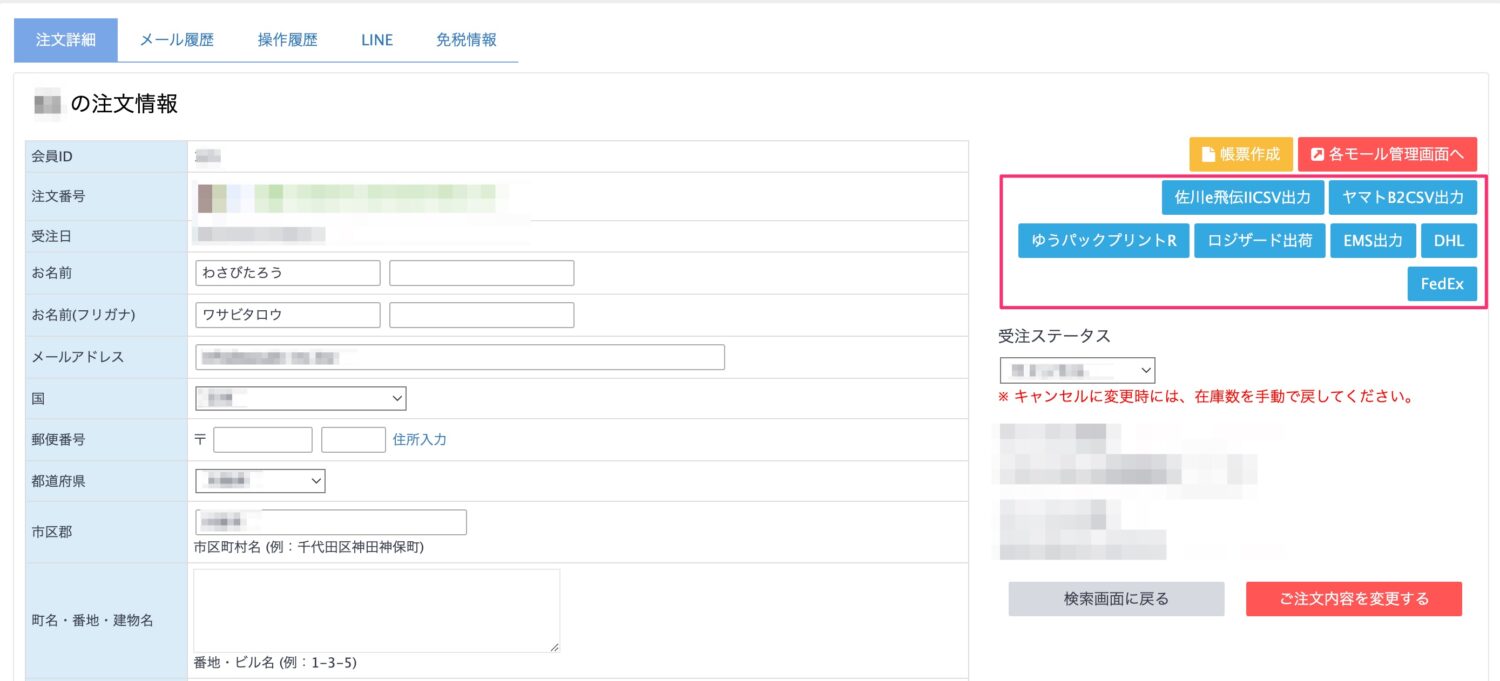
下記のようにポップアップウィンドウが表示されますので、下部にある「この内容で作成する」ボタンを押すことで送り状の発行が可能です。
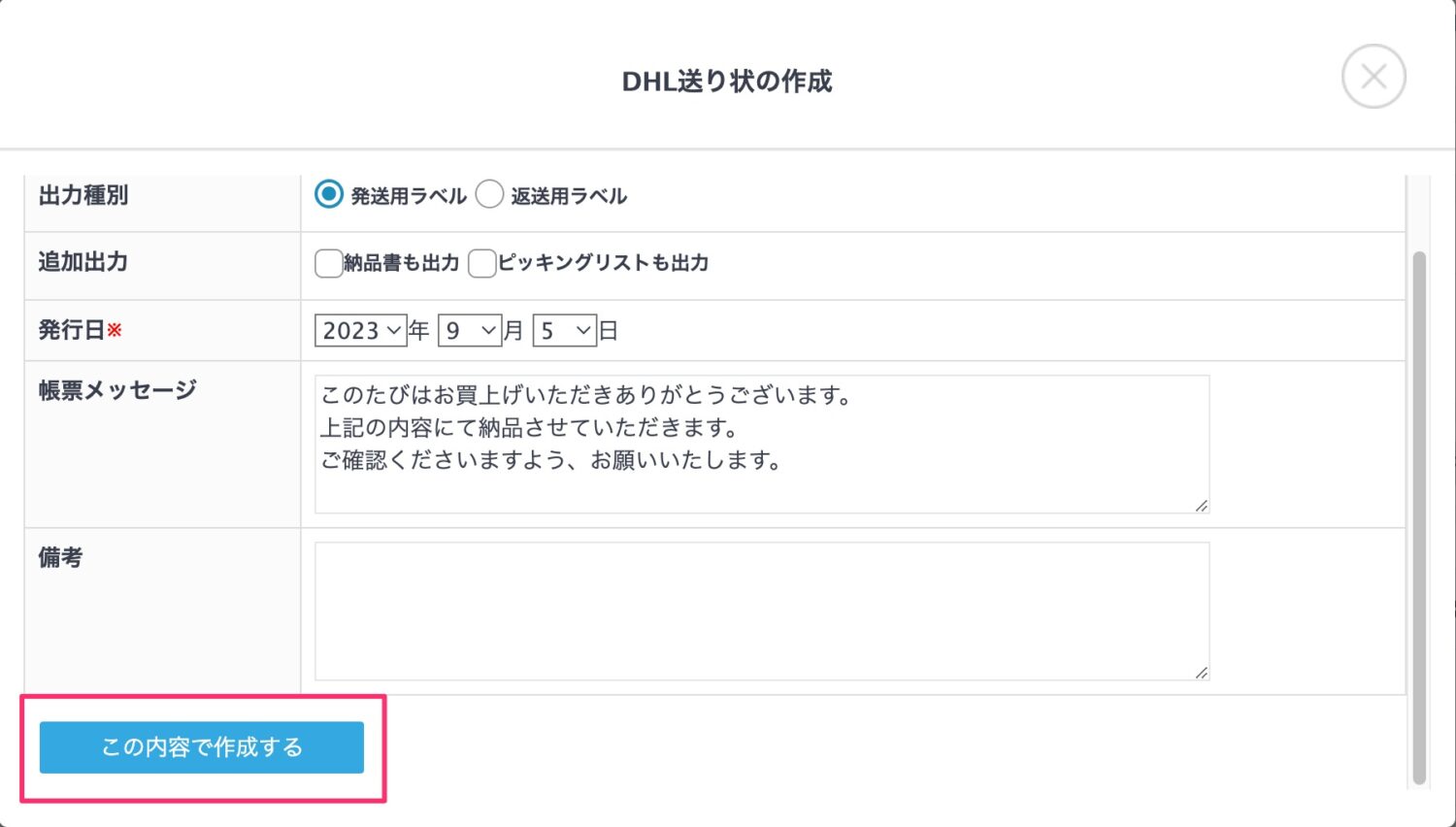
DHL・EMS送り状発行時にエラーが出た場合の対処法
対処方法につきましては、下記マニュアルをご確認ください。
